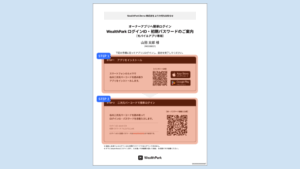スマートフォンで開いた書類の二次元バーコードを読み取る方法
スマートフォンで「オーナーアプリへ簡単ログイン WealthParkログインID・初期パスワードのご案内」を開いている方は下記の方法でSTEP1の二次元バーコードの読み取り、アプリのダウンロードをしてください。
PDFファイルを開いたまま、二次元バーコードを読み取りたいのに別の端末がない…お手持ちのスマホ一つで完結させる方法をご紹介します。
iOS (iPhone/iPad) の場合
[1]二次元バーコードが表示されたPDFのスクリーンショットを撮ります。
[2]「写真」アプリを開き、今撮ったスクリーンショットを選択します。
[3]二次元バーコードの部分をタップすると、リンクが表示されます。
※うまく操作できない場合は、画面右下に表示されるテキスト認識表示アイコン(四角の中に三本線のアイコン)をタップしてから、二次元バーコード部分をタップしてください。
Android の場合
[1]二次元バーコードが表示されたPDFのスクリーンショットを撮ります。
[2]「Googleフォト」アプリを開き、撮ったスクリーンショットを選択します。
[3]画面下の「レンズ」アイコンをタップします。
[4]QRコードが認識され、リンクが表示されます。
何かご不明な点がございましたら「お問い合わせ」ください
お問い合わせはこちら
またはモバイルアプリ内でもお問い合わせいただけます(アプリの右上にある歯車マークをタップ>お問い合わせ)
引き続き、より良いサービスを目指してまいります。不具合やサービス利用上の疑問はお気軽にお尋ねください。よろしくお願いいたします。